Cómo configurar un punto de acceso móvil en Windows 10
Los hotspots móviles le permiten usar Internet mientras viaja sin los riesgos de conectarse a una red abierta. Si bien se asocia más comúnmente con teléfonos inteligentes, puede crear un punto de acceso móvil con cualquier dispositivo Windows 10 habilitado para Wi-Fi.

Para comenzar, abra la aplicación Configuración y haga clic en la categoría «Red e Internet». Todas las configuraciones del hotspot se pueden encontrar en la página «Hotspot móvil». La interfaz es la misma ya sea que esté utilizando una computadora de escritorio o un dispositivo móvil con Windows 10.
En la parte superior de la pantalla, verá un botón de alternancia para habilitar y deshabilitar el punto de acceso de su dispositivo. También puede activar y desactivar la función con el botón de acción rápida en el Centro de actividades.
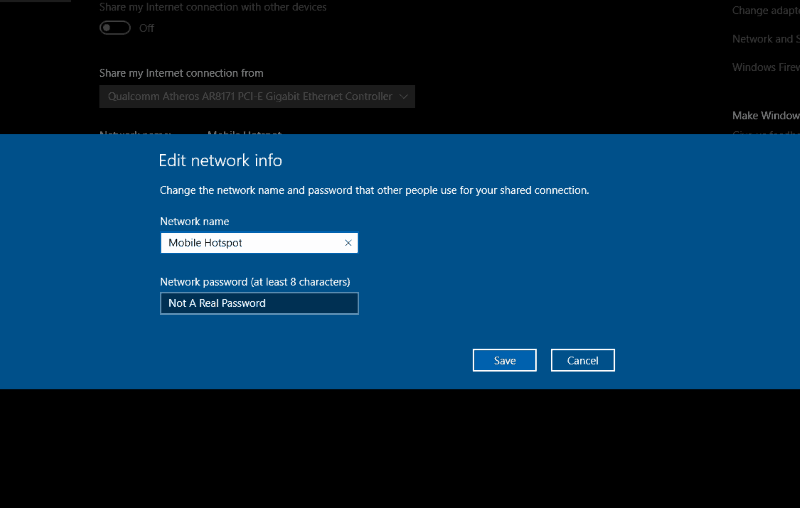
Para cambiar cómo se muestra la red de su punto de acceso, haga clic en el botón «Editar». Aquí, puede personalizar el nombre de la red con la que se transmitirá su dispositivo. También puede cambiar la contraseña para proteger su punto de acceso móvil de usuarios no autorizados.
Por último, en la parte inferior de la pantalla, hay un botón de alternancia que controla la función «Activar de forma remota» del punto de acceso. Esto permite que otro dispositivo solicite que se encienda el punto de acceso, si los dos están emparejados a través de Bluetooth. Cuando está habilitado, esto hará que su punto de acceso se muestre en el menú de Wi-Fi de un dispositivo emparejado incluso si no está encendido. Cuando se conecte a él, se enviará un comando a través de Bluetooth para habilitar el punto de acceso automáticamente.

Para conectarse a un punto de acceso que ya está encendido, abra el menú de Wi-Fi en el dispositivo que desea usar y elija el nombre de red que configuró anteriormente. Su dispositivo se conectará al hotspot y todo su tráfico se enrutará a través del hotspot. Puede conectar hasta 8 dispositivos diferentes a la vez, pero el uso intensivo agotará rápidamente la batería del host y consumirá su asignación de datos.
